외부 연동 시,
안드로이드 플랫폼 입력란에
인증서 지문을 입력해야 되는 경우가 있습니다.
예시) 파이어베이스 콘솔

인증서 지문을 획득하는 방법은
먼저,
해당 어플(프로젝트)에 인증서 지문이 등록되어 있는 지 확인을 합니다.
(본 포스팅은 그래들 환경을 기준으로 작성되었습니다.)
인증서 지문을 확인하는 방법은 다음과 같습니다.
○ 명령어를 통한 확인
○ 안드로이드 스튜디오 툴을 통한 확인
명령어를 통한 확인은
./gradlew app:signingReport
안드로이드 스튜디오 툴을 통한 확인은
오른쪽 'Gradle' 탭 - Tasks - android - signingReport 을통해
빌드를 하는 것입니다.

결국, 이 두개는 같은 것이긴 합니다.
인증서 지문을 확인하게 되면 다음과 같이 출력되는 것을 확인할 수 있습니다.
Executing tasks: [signingReport] in project
> Task :signingReport
Variant: debug
Config: debug
Store:
Alias:
MD5: SHA1:
SHA-256:
Valid until:
----------
Variant: release
Config: releaseWithSignedKey
Store:
Alias:
MD5:
SHA1:
SHA-256:
Valid until:
----------
BUILD SUCCESSFUL in 582ms
1 actionable task: 1 executed
Build Analyzer results available
오후 4:02:10: Execution finished 'signingReport'.
인증서 지문이 2개가 있는 것을 확인할 수 있습니다.

이처럼 인증서 지문이 있는 경우에는
파이어베이스 콘솔 'SHA 인증서 지문'에
인증서의 SHA1에 해당하는 값을 입력해주면 됩니다.
추가) 인증서 지문 목록 keytool를 사용하는 방법도 있습니다.
예시) cmd창에서 keytool 을 사용합니다.
keytool -list -v -alias 'alias명' -keystore 'keystore파일 위치'
어플(프로젝트)에 인증서 지문이 확인되지 않는 경우에는
직접 추가해주는 방법이 있습니다.
인증서 지문을 추가하는 방법은 'keytool'을 사용하여 추가할 수 있습니다.
예시) cmd 창에서 keytool 을 사용합니다.
keytool -genkey -v -keystore debug.keystore -alias androiddebugkey -keyalg RSA -keysize 2048 -validity 10000
참고) 안드로이드 스튜디오에서 signingReport 보이지 않는 경우가 있을 수 있습니다.
다음 절차를 통해 signingReport 보이게 할 수 있습니다.
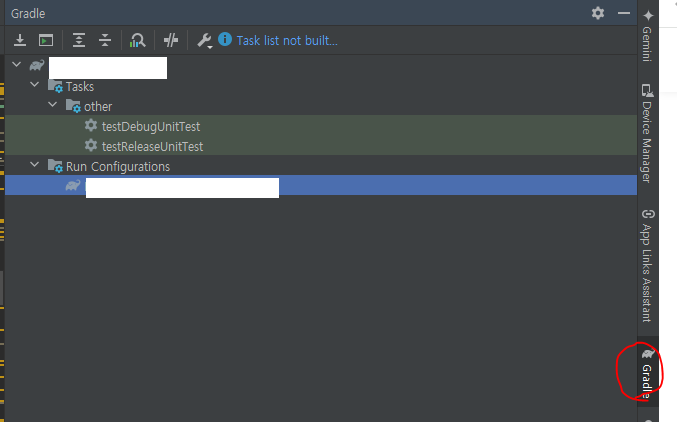
그래들 창에서 signingReport 안 보임.

Setting - Experimental -
Configure all Gradle tasks during Gradle Sync 체크
- 적용 및 확인
그래들 싱크 후,

그래들 창에 signingReport 보이는 것을 확인
'스마트웹앱콘텐츠전문가 > 안드로이드' 카테고리의 다른 글
| 페이스북 로그인 연동(with 파이어베이스) (0) | 2024.08.30 |
|---|---|
| sms 인증(with파이어베이스) (0) | 2024.08.29 |
| 구글 로그인 연동(with 파이어베이스) (0) | 2024.08.28 |
| 페이스북 로그인 연동 (0) | 2024.08.27 |
| 카카오 로그인 연동 (0) | 2024.08.27 |